Cara melumpuhkan kelewatan permulaan semasa boot di Windows 11 atau 10
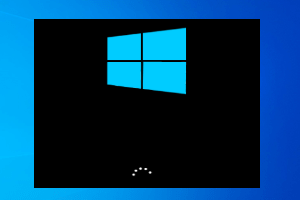
- 3758
- 1105
- Noah Torp
Windows menggunakan pemasa kelewatan permulaan untuk membolehkan beberapa aplikasi/perkhidmatan dimuat semasa proses boot. Tetapi, kelewatan permulaan ini boleh menjadi besar jika pengguna telah membenarkan mana-mana aplikasi pihak ketiga untuk boot dalam tempoh yang sama. Jadi, jika anda merasakan Windows mengambil terlalu banyak masa untuk boot, anda boleh menggunakan helah pendaftaran mudah untuk menyemak kelewatan permulaan sistem.
Cara mempercepat proses boot Windows 11 anda?
Anda boleh menggunakan hack kecil ini untuk mematikan kelewatan permulaan sepenuhnya.
Menggunakan editor pendaftaran, anda perlu menukar nilai dan boot sistem anda dengan lebih cepat daripada sebelumnya.
1.Cari sahaja "regedit"Dari kotak carian di sistem anda.
2. Selepas itu, ketik "Editor Pendaftaran"Untuk membukanya.
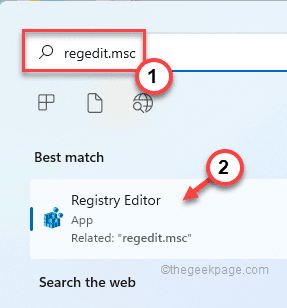
Amaran - Anda mesti mengubah nilai tertentu dalam pendaftaran anda. Sekarang, ada kemungkinan ini mungkin mula membuat sandaran -
a. Pada mulanya, klik pada "Fail"Pilihan.
b. Selepas itu, ketik "Eksport… "Untuk membuat sandaran pendaftaran baru pada sistem anda.
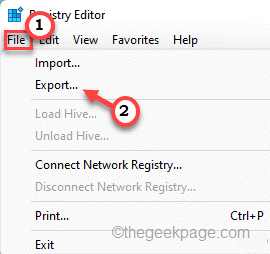
Namakan sandaran ini dan simpan di tempat yang selamat di sistem anda.
3. Apabila tetingkap Editor Registry, hanya bergerak dengan cara ini -
Hkey_current_user/perisian/microsoft/windows/currentversion/explorer/serialize
Sekarang, kebanyakan anda harus melihat "Bersiri"Kunci pada anak tetingkap kiri. Tetapi, bagaimana jika anda tidak?
4. Hanya ketap kanan "Explorer"Dan klik pada"Baru>"Dan klik pada"Kunci".
5. Namakan kunci sebagai "Bersiri".
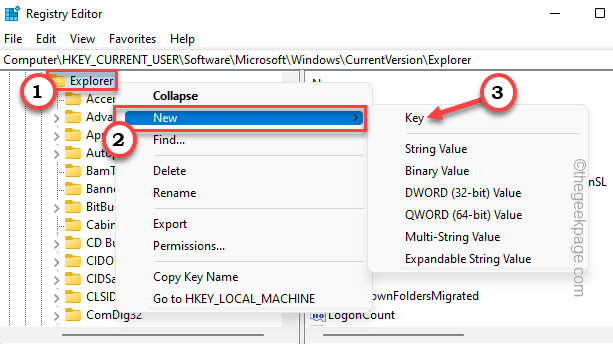
6. Sekarang, semasa anda memilih "Bersiri"Kunci, klik kanan di ruang di sebelah kanan.
7. Kemudian, ketik "Baru>"Dan klik pada"Nilai dword (32-bit)".
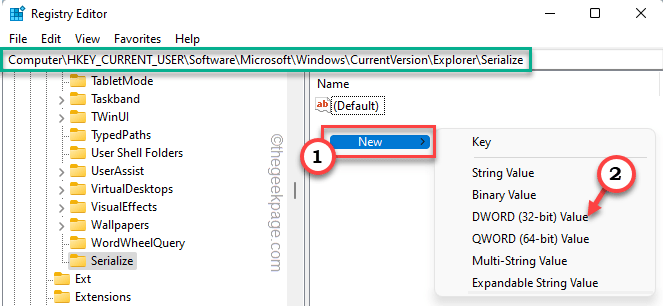
8. Tetapkan nama nilai kepada "Startupdelayinmsec".
9. Hanya tekan dua kali nilai untuk menetapkan nilai baru untuknya.
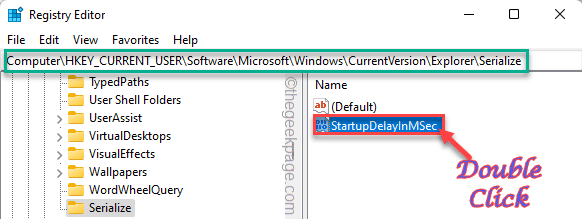
10. Sekarang, cukup tetapkan nilai kepada "0".
11. Akhirnya, ketik "okey"Untuk menyelamatkan perubahan.

Sebaik sahaja anda telah menukar nilai, tutup editor pendaftaran. Sekarang, yang perlu anda lakukan ialah Reboot komputer anda sekali. Apabila sistem bermula lagi, uji masa boot.
Itu sahaja! Ini adalah cara, anda boleh dengan mudah melumpuhkan ciri kelewatan permulaan sistem dan membetulkan masalah sekali dan untuk semua.
CATATAN -
Kelewatan permulaan, seperti namanya, membolehkan beberapa waktu untuk beberapa perkhidmatan penting untuk memulakan dengan sistem itu sendiri. Sekarang, jika anda mematikan kelewatan sistem sepenuhnya, yang boleh menyebabkan beberapa pepijat atau gangguan bagi sesetengah pengguna.
Sekiranya anda menghadapi sebarang pepijat dan gangguan, ikuti langkah -langkah ini untuk menetapkan semula semua tetapan ke tempat itu.
1. Anda perlu mengakses terminal larian.
2. Anda mesti menekan Kekunci windows+r Kekunci bersama.
3. Kemudian, taipkan "regedit"Dan klik pada"OKEY" untuk mengakses editor pendaftaran.
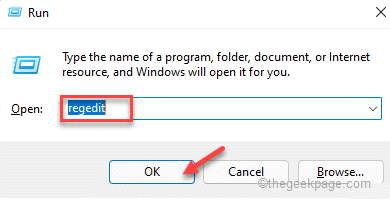
4. Sebaik sahaja skrin editor pendaftaran muncul, teruskan cara ini, mengikuti anak panah kiri -
Hkey_current_user/perisian/microsoft/windows/currentversion/explorer/serialize
5. Sekarang, yang perlu anda lakukan ialah mengetuk kanan pada "Startupdelayinmsec"Nilai dan ketik"Padam".
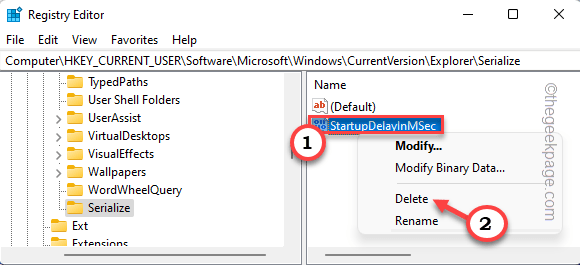
6. Akhirnya, ketik "Ya"Untuk mengeluarkan nilai sepenuhnya dari sistem anda.
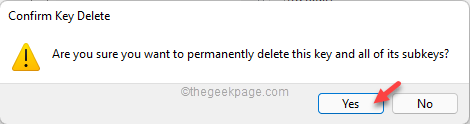
Sebaik sahaja anda telah mengeluarkan nilai ini, tutup skrin dan Reboot mesin anda untuk menyelesaikan proses.
Ini harus menetapkan semula tetapan kelewatan permulaan ke tetapan lalai.
- « Cara menyahpasang fon di Windows 11
- Betulkan Tetapan Paparan NVIDIA tidak tersedia di Windows 11 atau 10 »

